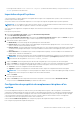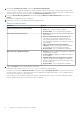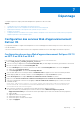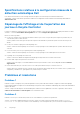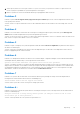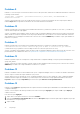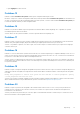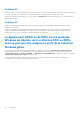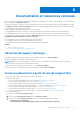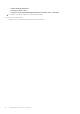Users Guide
Table Of Contents
- Dell Lifecycle Controller Integration version 3.1 pour Microsoft System Center Configuration Manager Guide de l’utilisateur
- Présentation de Dell Lifecycle Controller Integration (DLCI) pour Microsoft System Center Configuration Manager
- Scénarios de cas d'utilisation
- Prérequis communs
- Modification et exportation du profil de configuration du BIOS d'un système
- Création, modification et enregistrement duprofil RAID d'un système
- Comparaison et mise à jour de l'inventaire de micrologiciels
- Déploiement d'un système d'exploitation sur une collection
- Exportation du profil de serveur vers la carte vFlash iDRAC ou le partage réseau
- Importation du profil du serveur à partir d'une carte vFlash iDRAC ou d'un partage réseau
- Affichage et exportation des journaux Lifecycle Controller
- Utilisation des profils NIC ou CNA
- Utilisation de Dell Lifecycle Controller Integration (DLCI)
- Gestion de licences pour DLCI
- Dell Deployment Toolkit
- Fichiers cab d'un pilote Dell
- Configuration des systèmes cibles
- Auto-discovery (Détection automatique) et Handshake (Établissement de liaisons)
- Application de pilotes depuis la séquence de tâches
- Création d'une séquence de tâches
- Création d'une séquence de tâches propre à Dell
- Création d'une séquence de tâches personnalisée
- Modification d'une séquence de tâches
- Configuration des étapes de la séquence de tâches pour appliquer l'image du système d'exploitation et le progiciel de pilotes
- Application de l'image du système d'exploitation.
- Ajout de progiciels de pilotes Dell
- Déploiement d'une séquence de tâches
- Création d’un média de séquence de tâches (ISO de démarrage)
- Utilitaire Visualiseur de système
- Utilitaire de configuration
- Lancement de la console Integrated Dell Remote Access Controller
- Visualiseur de tâches
- Tâches supplémentaires pouvant être effectuées à l'aide de Dell Lifecycle Controller Integration
- Configuration de la sécurité
- Validation d'un certificat client Dell émis en usine sur l'Integrated Dell Remote Access Controller pour la découverte automatique
- Pré-autoriser ladécouverte automatique des systèmes.
- Modification des références d'administration utilisées par Dell Lifecycle Controller Integration pour Configuration Manager
- Utilisation de l'interface utilisateur graphique
- Utilisation d'Array Builder (Générateur de matrice)
- Définition de règles à l'aide du Générateur de matrice
- Création d'un profil RAID à l'aide du Générateur de matrice
- À propos de la création du Générateur de matrice
- Contrôleurs
- Ajout d'un contrôleur
- Modification d'un contrôleur
- Suppression d'un contrôleur
- Conditions de variable
- Ajout d'une nouvelle condition de variable
- Modification d'une condition de variable
- Suppression d'une condition de variable
- Matrices
- Ajout d'une nouvelle matrice
- Modification d'une matrice
- Suppression d'une matrice
- Disques logiques, également appelés disques virtuels
- Ajout d'un nouveau disque logique
- Modification d'un disque logique
- Suppression d'un disque logique
- Disques (disques de la matrice)
- Ajout d'un nouveau disque
- Changement de disque
- Suppression d'un disque
- Importation d'un profil
- Utilisation de l'utilitaire de configuration
- Création d'un média de démarrage Lifecycle Controller
- Configuration du matériel et déploiement du système d'exploitation
- Déploiement de systèmes d'exploitation
- Configuration du matériel et flux de déploiement du SE
- Mise à jour du micrologiciel au cours du déploiement du SE
- Configuration du matériel au cours du déploiement du SE
- Configuration de RAID
- Application d'un profil NIC ou CNA à une collection
- Application d'un profil integrated Dell Remote Access Controller à une collection
- Comparer et mettre à jour l'inventaire de micrologiciels pour les systèmes d'une collection
- Affichage de l'inventaire du matériel
- Vérification de la communication avec Lifecycle Controller
- Modification des références sur les contrôleurs Lifecycle
- Affichage et exportation des journaux Lifecycle Controller pour une collection
- Restauration de la plateforme pour une collection
- Comparaison des profils NIC ou CNA par rapport aux systèmes d'une collection
- Utilisation de l'utilitaire Importer un serveur
- Utilisation de l'utilitaire Visualiseur de système
- Visualisation et modification de la configuration BIOS
- Visualisation et configuration RAID
- Configuration des profils iDRAC pour un système
- Configuration des NIC et CNA d'un système
- Comparaison et mise à jour de l'inventaire des micrologiciels
- Comparaison du profil de configuration matérielle
- Affichage des journaux Lifecycle Controller
- Afficher l'inventaire du matériel pour le système.
- Restauration de plateforme d'un système
- Dépannage
- Configuration des services Web d'approvisionnement Dell sur IIS
- Spécifications relatives à la configuration réseau de la détection automatique Dell
- Dépannage de l'affichage et de l'exportation des journaux Lifecycle Controller
- Problèmes et résolutions
- Le déploiement d'ESXi ou de RHEL sur les systèmes Windows les déplace vers la collection ESXi ou RHEL, mais ne peut pas être supprimé à partir de la collection Windows gérée
- Documentation et ressources connexes
Problème 9
Problème : si vous n'entrez pas correctement le numéro de service du système cible, la détection et l'établissement de liaisons échouent et
le message suivant s'affiche :
[Server Name] - Handshake - getCredentialsInternal():[Server Name]: NOT AUTHORIZED: No
credentials returned
Solution : le nom du numéro de service est sensible à la casse. Assurez-vous que le nom du numéro de service importé par le biais de
l'utilitaire import.exe correspond au nom du numéro de service dans l'interface GUI de l'iDRAC.
Problème 10
Problème : pendant le processus de détection et d'établissement de liaisons, le journal DPS.log affiche un « Site code: » (Code de site :)
vide suivi d’une exception de cryptographie.
Solution : ce problème survient quand le compte saisi pour accéder à Configuration Manager n'a pas les droits nécessaires pour interroger
WMI et extraire le code de site ou quand le serveur ne peut pas s'identifier sur le serveur de site ou le contrôleur de domaine. Vérifiez les
droits d'utilisateur le serveur d'approvisionnement Dell et effectuez une connexion WBEMTest pour valider le compte, puis réinitialisez et
redétectez vos systèmes.
Problème 11
Problème : pendant le processus de détection et d'établissement de liaisons, le journal DPS.log affiche de nombreux messages
« createDellCollecions() Either Connection Mgr param is NULL or Collection not yet created »
(createDellCollecions() Le paramètre Connection Mgr est VIDE ou la collection n’a pas encore été créée).
Solution : ce problème survient quand le compte saisi pour accéder à Configuration Manager n'a pas le droit de créer des collections. Pour
plus d'informations sur la définition des droits, voir Spécification de configuration réseau de la détection automatique Dell.
Problème 12
Problème : quand un compte est cloné depuis un compte existant dans Configuration Manager, il n’est pas ajouté automatiquement au
groupe SMS_Admins.
Solution : vérifiez que le compte existe dans ce groupe. Vérifiez les droits d'utilisateur Dell Provisioning Server et effectuez une connexion
WBEMTest pour valider votre compte. Réinitialisez et redétectez vos systèmes.
Problème 13
Problème : l’installation échoue lors de l'installation de DLCI pour Configuration Manager version 1.3 sous Microsoft Windows 2008 32 bits
SP2 avec l’option Contrôleur de comptes utilisateurs (UAC) activée.
Solution : désactivez UAC et réinstallez DLCI pour Configuration Manager version 1.3. Sinon, installez DLCI pour Configuration Manager
à l’aide de l’interface de ligne de commande (CLI). D’abord, cliquez avec le bouton droit sur le programme d’installation, sélectionnez
Propriétés, cliquez sur l’onglet Compatibilité, puis sélectionnez l’option Exécuter en tant qu’administrateur .
Problème 14
Problème : l’option Déployer n’apparaît pas dans une séquence de tâches existante après la désinstallation et la réinstallation de DLCI pour
Configuration Manager.
Solution : ouvrez la séquence de tâches pour l'édition, activez de nouveau l'option Appliquer, puis cliquez sur OK. L'option Déployer
s'affiche de nouveau.
Pour réactiver l'option Appliquer :
1. Cliquez-droite sur la séquence de tâches et sélectionnez Modifier.
2. Sélectionnez Redémarrer dans Windows PE. Dans la section Description, tapez un caractère quelconque et supprimez-le pour que
la modification ne soit pas enregistrée.
3. Cliquez sur OK.
66
Dépannage